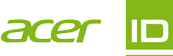Cara Mengoptimalkan Windows 11 untuk Main Game di PC Gaming
Juli 6, 2022 |


Windows 11 diluncurkan pada 5 Oktober 2021. Pada awalnya, windows 11 digunakan ke pengguna PC baru dan kemudian akan ditawarkan secara gratis ke sistem Windows 10 secara bergulir, berdasarkan konfigurasi perangkat keras yang divalidasi. Dengan fitur-fitur windows 11, bermain game di PC gaming tentu membuat kualitas dan performa yang dihasilkan lebih baik dari windows 10. Tentu saja ada cara mengoptimalkan Windows 11 untuk bermain game.
Microsoft mengambil risiko dengan mengubah sistem operasinya melalui windows 11, meskipun banyak dari perubahan tersebut tidak lebih dari sekadar window dressing. Windows 11 adalah respons terhadap persaingan dari Apple dan Google lantaran keduanya telah menggerogoti sistem operasi desktop terdepan di pasar dengan desain baru yang apik.
Meskipun tampilannya diperbarui secara drastis, Windows 11 berfungsi seperti halnya Windows 10 dengan fitur dan kenyamanan tambahan yang menonjol. Windows 11 membawa pengguna lebih dekat dengan apa yang mereka sukai dan dirancang untuk mendukung pengguna di setiap aspek kehidupan dengan mudah. Baik itu di tempat kerja, rumah, atau sekolah dan bermain game.
Untuk bermain game, Windows 11 dengan fitur baru inovatif yang dapat membawa pengalaman kamu ke level berikutnya. Jika PC memiliki layar berkemampuan HDR, Auto HDR akan secara otomatis meningkatkan lebih dari 1000 game DirectX 11 dan DirectX 12 ke rentang dinamis tinggi, memberikan rentang warna dan kecerahan yang jauh lebih luas.
Microsoft percaya bahwa pilihan pemain itu penting, karena itu Windows 11 menyertakan kemampuan untuk mengaktifkan atau menonaktifkan Auto HDR per game. Windows 11 juga menyertakan dukungan untuk Direct Storage. Fitur Direct Storage diadaptasi dari console Xbox series X yang dapat memaksimalkan kecepatan dari SSD NVM untuk mempercepat loading game.
Fitur yang juga tersedia di PS 5 ini juga dapat meningkatkan frame rate/FPS di dalam game. Fitur ini sangat berguna bagi gamers baik untuk profesional maupun gamer dengan tujuan entertain. Saat dipasangkan dengan NVMe solid state drive dan DirectX 12 GPU, game yang mengimplementasikan Direct Storage bisa mendapatkan keuntungan dari pengurangan waktu muat dan memungkinkan dunia game yang lebih detail serta luas.
Kemudian, sebuah fitur baru juga akan hadir pada pembaruan mendatang di Windows 11, yakni Windowed Gaming. Sebuah fitur yang mana dapat membuat gamer menjadi lebih nyaman sambil melakukan tugas lain.
Sebagian besar game yang pada Windows biasanya menggunakan seluruh layar saat kamu bermain, hanya ada beberapa game langka yang terbuka pada jendela kecil sebagai gantinya. Faktanya, dengan sebuah fitur baru pada Windows 11 ini, kamu dapat memainkan game apa pun dalam sebuah jendela kecil yang lebih menarik dan nyaman.
Cara Mengakses Fitur Windowed Games pada Windows 11
Untuk melakukan optimalisasi game berjendela Windows 11, kamu terlebih dahulu bergabung dengan Saluran Dev program. kamu dapat ikut serta dengan mengikuti langkah-langkah berikut ini.
1. Buka Settings -> System -> Display -> Graphics
2. Lalu buka Default graphics settings.
3. Kamu akan melihat opsi Optimizations for windowed games dan aktifkan fitur tersebut.
4. Kemudian mulai ulang game kamu untuk melihat perubahan yang terjadi setelah kamu mengaktifkan fitur ini.
Pada halaman di atas, kamu juga akan menemukan beberapa opsi grafik yang diaktifkan secara default. Lebih baik membiarkan opsi itu tidak tersentuh untuk mengalami pengaturan grafis terbaik di game kamu.
Seperti yang disebutkan, mode pengoptimalan baru memerlukan pembuatan pratinjau. Tetapi kamu dapat menunggu selama beberapa bulan karena perubahan ini akan dikirimkan bersama Sun Valley 2 akhir tahun ini.
Baca juga: Deretan Game PC 2022 yang Paling Ditunggu
Cara Mengaktifkan Mode Permainan Windows 11
Aplikasi Pengaturan baru aktif Windows hadir dengan tab Gaming khusus. Ini menampung saklar untuk mengaktifkan atau menonaktifkan Mode Permainan, di samping pintasan untuk mengkonfigurasi GPU untuk setiap aplikasi di perangkat.
a. Buka pengaturan pada Windows 11 komputer. Kamu dapat melakukannya melalui menu start atau dengan menekan Win + I di keyboard.
b. Di sisi sebelah kiri, kamu pilih menu Gaming.
c. Kemudian pilih Game Mode
d. Geser panel dari off ke on
Selain itu, ada cara lain untuk meningkatkan kinerja PC Gaming di Windows 11. Berikut caranya:
1. Beralih ke Grafik Performa Tinggi
Jika PC gaming memiliki kartu grafis khusus, kamu dapat mengatur Puntuk selalu menggunakan GPU khusus saat bermain game berat. Kamu dapat melakukannya di menu pilihan GPU Per-Aplikasi:
a. Pergi ke settings -> Gaming -> Game Mode -> Graphics.
b. Cari lokasi tempat kamu menginstal gamenya
c. Pilih options and select high performance.
d. Ulangi ini untuk semua game dan aplikasi yang berat atau intensif grafis di PC Windows 11 kamu.
2. Pakai Driver Booster or High-Performance Power Plan
Beralih ke Driver Booster Power Plan atau High-Performance Plan membantu kamu meningkatkan performa game. Kamu dapat mengaktifkannya saat beralih ke Gaming Mode untuk boosting, sebagai berikut:
a. Buka start menu and cari power plan
b. Klik dan pilih power plant.
c. Setelah menu terbuka, pilih Driver Booster atau High-Performance Plan. Jika kamu dapat menemukan Driver Booster, klik show additional plans.
3. Pakai Software untuk Nvidia and AMD GPUs
Pengguna GPU Nvidia atau AMD dapat mengubah dan mengoptimalkan grafis dan kinerja untuk setiap game. Kamu juga dapat menggunakannya untuk memperbarui dan menginstal driver GPU terbaru.
Pengguna Nvidia dapat mengunduh GeForce Experience. Sedangkan yang memiliki GPU AMD bisa mendownload Radeon Software.
Dengan windows 11 dan kemampuannya menopang untuk bermain game, kamu bisa memilih PC gaming keluaran Acer yakni Predator Orion 7000 series (PO7-640). PC gaming canggih ini memberimu segala yang diperlukan untuk memainkan game generasi terbaru—dan yang selanjutnya. Dirancang untuk penggemar game hard-core, PC gaming baru yang dapat di-upgrade ini dilengkapi dengan prosesor terbaru Intel® Core™ Generasi ke-12 yang dapat di-overclock, hingga GPU NVIDIA GeForce RTX™ 3090 series, dan hingga RAM DDR5-4000 64GB.
Sasis menakjubkan yang memenuhi standar EMI menampilkan panel samping kaca tempered transparan yang menyajikan dua kipas depan Predator FrostBlade™ 2.0 140 mm dan kipas belakang Predator FrostBlade™ 2.0 120 mm ketiga yang dapat dinyalakan dengan rangkaian warna ARGB memesona. Bagian atas casing Orion 7000 memiliki bukaan, memungkinkan kamu untuk mengganti kipas 120mm yang ada dengan kipas 240 mm.
Baca juga: 5 Game PC MOBA Baru yang akan Rilis
Sementara perangkat lunak PredatorSense terintegrasi memungkinkan gamer mengontrol pencahayaan ARBG, kecepatan kipas dan melakukan overclock. Melengkapi aksen pencahayaan dan desain yang berani, terdapat logo Predator yang berpendar dengan warna biru tua pada bagian depan sasis dan tombol daya dengan pembiasan prisma berwarna biru yang mudah diakses di bagian atas sistem.
Melengkapi desain estetik yang menarik ini terdapat manajemen termal yang luar biasa, dengan tiga kipas Predator FrostBlade™ 2.0 yang telah disebutkan, sebagai tambahan pendingin CPU cairan AIO dan manajemen aliran udara canggih untuk mendinginkan komponen sistem secara efektif.
Bilah tipis dan melengkung dari kipas FrostBlade dirancang untuk meningkatkan aliran udara dengan lancar tanpa menyebabkan turbulensi dan dapat menghilangkan panas dengan cepat. Selain itu, bantalan kipas yang tahan aus dan tertutup rapat mencegah kebocoran pelumas dan masuknya debu untuk menjaga stabilitas dan memperpanjang umur komputer.
Keberadaan LAN Intel® Killer™ 2.5G memberi gamer keunggulan kompetitif dengan mendeteksi dan memprioritaskan lalu lintas game di atas lalu lintas jaringan lain, menghasilkan konektivitas yang lebih lancar dan lebih cepat untuk game online dan media streaming.
Teknologi Intel® Wifi 6E (AX211)[1] dan 2×2 MU-MIMO menyediakan konektivitas nirkabel yang cepat dan aman. Sebagai perangkat gaming powerful, Predator Orion 7000 menyediakan banyak port untuk menghubungkan berbagai aksesori game terbaru. Untuk akses cepat, pada bagian depan sasis terdapat tiga port USB 3.2 Gen 1 Tipe A, satu USB 3.2 Gen 1 Type-C, dan dua jack audio. Di bagian belakang, terdapat tiga USB 3.2 Gen 2 Type-A, satu USB 3.2 Gen 2×2 Tipe-C, dua port USB 2.0, dan tiga jack audio.
Urusan kapasitas penyimpanan, perangkat ini menyediakan drive bay hot swap USB 3.2 Gen2 Type-C 2,5 inci, 2x SSD M.2 PCIe 4.0 NVIMe (masing-masing mendukung kapasitas hingga 1 TB) dan dua HDD SATA3 3,5 inci (masing-masing mendukung kapasitas hingga 3 TB).
Dengan speks PC gaming Predator Orion 7000 series (PO7-640), pengalaman kamu bermain game bakal lebih memuaskan untuk beberapa tahun kedepan. Terlebih, kombinasi windows 11 dengan PC gaming canggih merupakan salah satu impian bagi setiap gamer.